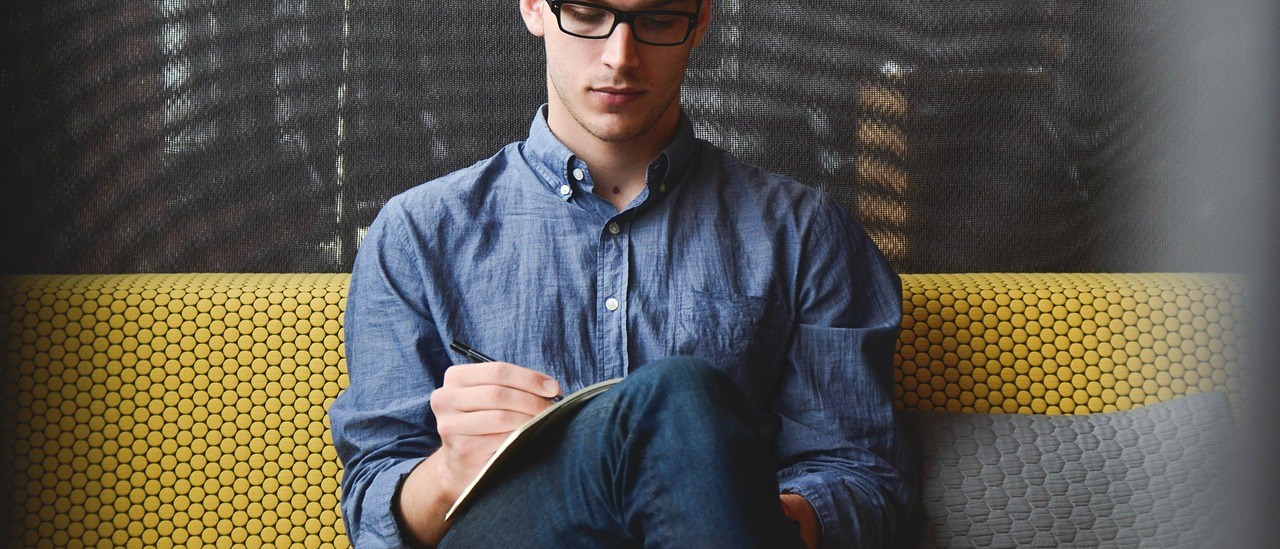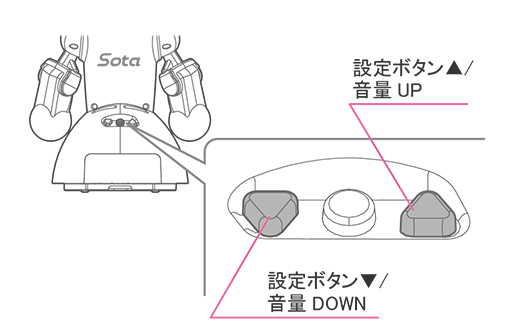
- 背面の△▽ボタンを同時に長押し(2秒)して、設定モードに移行します。
- △▽ボタンで「QRコードで設定」を選択します。
[設定モード項目一覧]
01/アプリの実行
02/IPアドレス
03/動作テスト
04/アップデート
05/バージョン
06/シリアルコード
07/QRコードで設定
08/WPS接続
09/設定モード終了

- ○ボタンを押すとSotaがQRコードを読み込むモードになります。
- 専用サイトで作成したQRコード表示した、スマートフォンやPCの画面を見せてください。
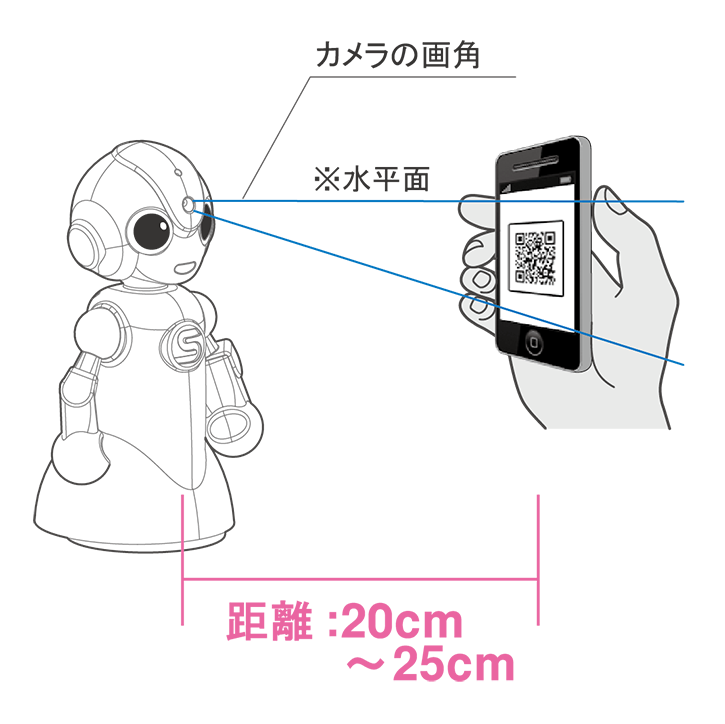
QRコードの見せ方
左のイラストのように、Sotaの顔から20cm程度離れた位置でスマートフォンやPCの画面を見せてください。
SotaがQRコードを認識しない時
画面の角度やSotaとの距離によって認識できない場合があります。
画面の位置を前後、上下にゆっくり動かしたり、
角度を変えて見せてあげてください。
周りの環境が暗い、またスポットライト、直射日光の下では、
上手く認識できない場合があります。通常の蛍光灯(昼白色)の
環境で見せてあげてください。
接続できなかったよ」と言われた場合
Wi-Fi接続用の情報が誤っている可能性があります。
Wi-Fi機器のSSID/PASSの英数字を再度確認してください。
ネットワーク環境が不安定な可能性があります。
再度、QRコードの読込設定を行ってください。
「QRコード」は、株式会社デンソーウェーブの登録商標です。